2023-07-10 246
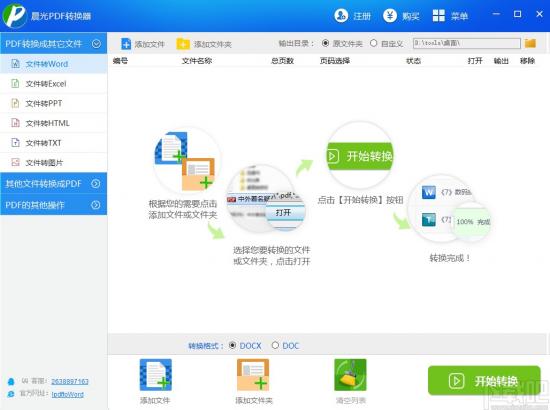
1.首先打开软件,在软件界面的左上方找到“PDF的其他操作”选项,点击该选项会有一个下拉框出现,我们在下拉框中点击“PDF合并”按钮即可。
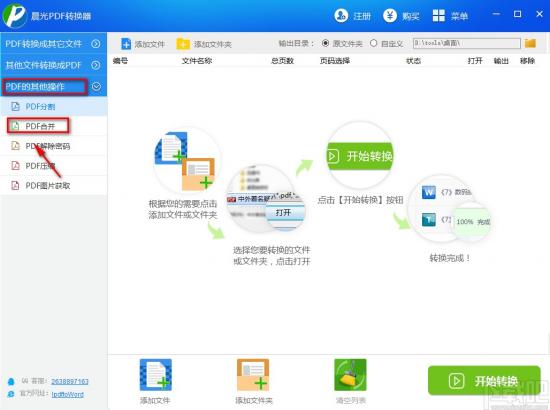
2.接着在界面左上方找到“添加文件”选项,我们点击该选项可以进入到文件添加页面。
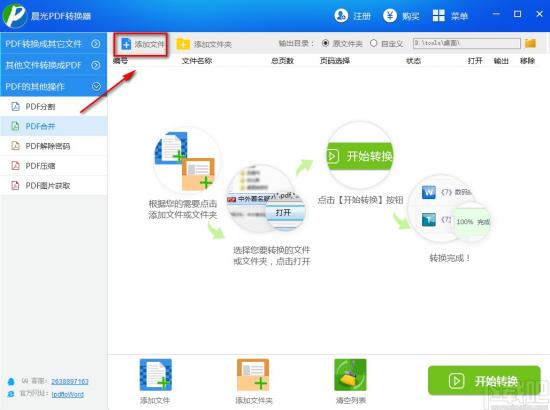
3.在文件添加页面中,我们找到需要合并的PDF文件并选中,然后再点击页面右下角的“打开”按钮即可将文件添加到软件中。
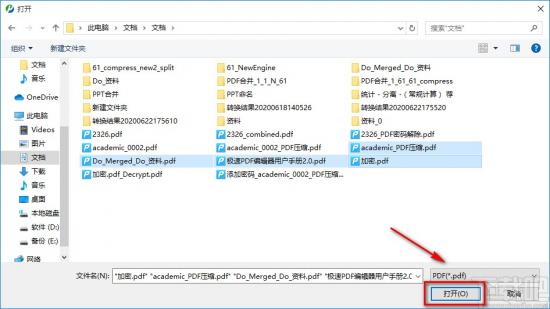
4.接下来在界面顶部找到“输出目录”选项,我们根据自己的需要在该选项后面对输出目录进行选择,小编选择“原文件”;如果选择“自定义”,则还要在弹出的文件保存路径选择页面中选择文件的保存位置。
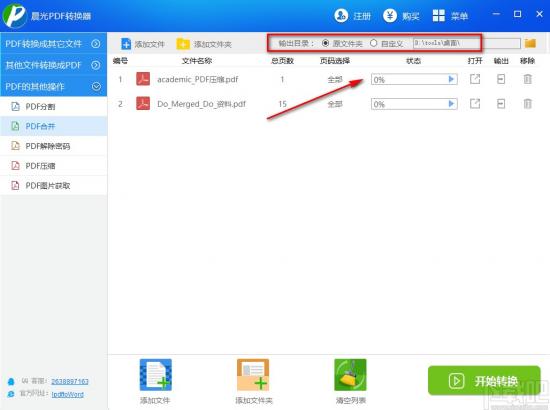
5.完成以上所有步骤后,我们在界面右下角找到“开始转换”按钮,点击该按钮就可以合并PDF文件并将其保存到指定的文件夹中。
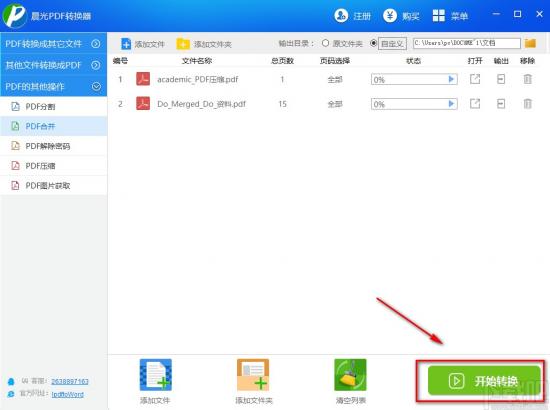
6.合并PDF文件的速度非常快,PDF合并完成后,我们可以在界面上的文件列表中查看到状态是100%。
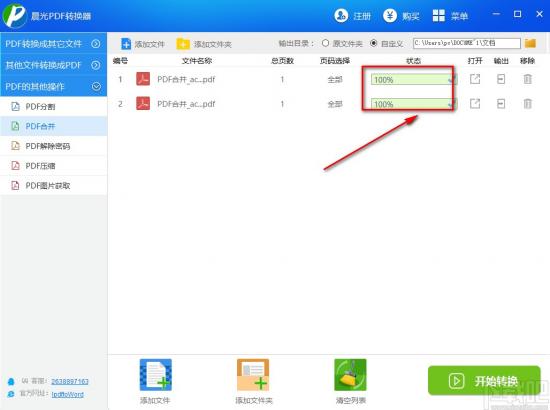
以上就是小编给大家整理的晨光PDF转换器合并PDF文件的具体操作方法,方法简单易懂,有需要的朋友可以看一看,希望这篇教程对大家有所帮助。
原文链接:https://000nw.com/10275.html
=========================================
https://000nw.com/ 为 “电脑技术吧” 唯一官方服务平台,请勿相信其他任何渠道。
系统教程 2023-07-23
电脑技术 2023-07-23
应用技巧 2023-07-23
系统教程 2023-07-23
系统教程 2023-07-23
软件办公 2023-07-11
软件办公 2023-07-11
软件办公 2023-07-12
软件办公 2023-07-12
软件办公 2023-07-12
扫码二维码
获取最新动态
